Chiar dacă au depășit termenul cu aproximativ o săptămână, cei de la OnePlus au făcut în sfârșit public Oxygen OS bazat pe Android 5.0.2 Lollipop pentru One, propriul sistem de operare ce va înlocui încet CyanogenMod pe acest device. Mai multe detalii despre acest sistem vei găsi în articolul scris de Emil aici, iar în acesta îți voi enumera pașii necesari instalării lui.
Câteva aspecte de care trebuie să ții cont înaine de a merge mai departe. În primul rând Oxygen OS nu vine ca actualizare pentru CyanogenMod 11S, ci ca un sistem de operare separat, fapt pentru care îți recomand să faci un backup al datelor. În al doilea rând instalarea Oxygen OS necesită deblocarea bootloaderului (dacă nu l-ai deblocat deja), proces care șterge absolut toate datele din telefon, inclusiv cele din memoria internă, fapt pentru care din nou îți recomand să faci backup. Mai multe detalii despre acest proces poți găsi făcând click aici.
Știu că metoda poate să pară puțin complicată, însă este cea recomandată de producător, garanția nefiind afectată, atât timp cât pașii sunt urmăriți corect. Din câte am văzut sunt deja câteva unelte pentru o instalare mai simplă pe forumul OnePlus create de diferiți utilizatori, dar acestea nu sunt suportate direct de producător.
De ce ai nevoie?
- un telefon OnePlus One
- un cablu de date USB de calitate, de preferat cel original
- Android SDK Tools, sau o variantă minimală ce o poți descărca făcând click aici
- un PC cu Microsoft Windows – sdk-tools conține și executabile pentru Linux și Mac OS X, comenzile fiind asemănătoare.
- driverul corect instalat – aparent un driver fastboot dedicat OnePlus One nu există, utilizatorii recomandând folosirea unui driver Samsung ce poate fi descărcat de aici (este necesar un restart al calculatorului după instalarea lui).
- Oxygen OS ce poate fi descărcat făcând click aici
- recovery-ul TWRP în format .IMG – alege ultima variantă disponibilă de aici (2.8.6.0 la momentul redactării acestui articol)
- răbdare
1. Descarcă sdk-tools.zip și dezarhivează-l într-un loc ușor accesibil (ex. Desktop). Descarcă fișierul IMG pentru recovery-ul TWRP și transferă-l în folderul sdk-tools, astfel încât folderul tău să semene cu cel din imaginea de mai jos.
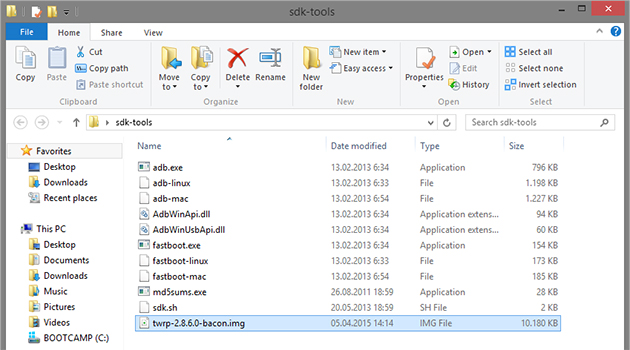
2. În același folder, ține apăsată tasta SHIFT, fă click 2 (dreapta) oriunde în folder, dar nu pe vreun fișier, și alege opțiunea Open command window here. Ți se va deschide o fereastră de command prompt ca cea din imaginea de mai jos.
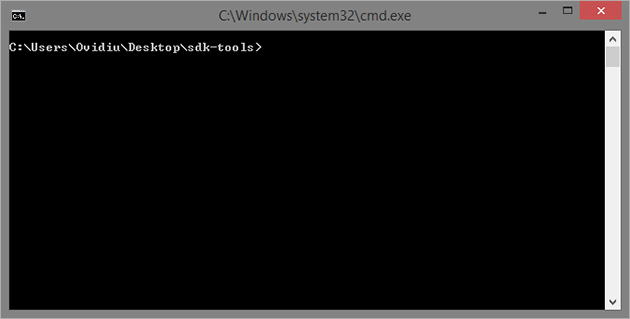
3. Închide telefonul și pornește-l în modul bootloader/fastboot. Pentru acest lucru va trebui să ții apăsate tastele VOLUM + și POWER până apare logo-ul CM cu mesajul Fastboot Mode sub acesta.
4. Conectează telefonul la calculator folosind cablul de date și așteaptă câteva secunde ca acesta să fie recunoscut corect. Confirmă conexiunea corectă tastând în fereastra de command prompt deschisă la punctul 2 comanda fastboot devies. Va trebui să primești un răspuns asemănător celui de mai jos.

NOTĂ: Dacă fastboot nu detecează telefonul tău în modul cu același nume, atunci probabil driverul nu este instalat corect, situație întâlnită des în cazul Windows 8.1 64bit. Deschide Device manager, caută Android device, fă click 2 (dreapta) pe acesta și alege Update Driver Software. În fereastra ce se va deschide alege Browse my computer for driver software -> Let me pick from a list of device drivers on my computer. Din lista deschisă alege ADB Interface și după SAMSUNG Android ADB Interface. Dacă primești o atenționare legată de driver, apasă Yes. Acum repetă comanda de la punctul 4 pentru a verifica din nou conexiunea.
Deblocare bootloader (sari la pasul 7 dacă îl ai deblocat deja)
5. În fereastra deschisă la punctul 2 tastează comanda fastboot oem unlock. Odată deblocat bootloaderul, telefonul va reporni cu setările din fabrică și toate datele tale șterse. Treci prin configurarea inițială înainte de a merge mai departe.

6. OdatĂ pornit telefonul, închide-l și introdu-l din nou în modul fastboot urmând indicațiile de la punctul 3 și conectează-l la calculator
Instalare custom recovery TWRP
7. Tastează și execută comanda fastboot flash recovery twrp-2.8.6.0-bacon.img, înlocuind twrp-2.8.6.0-bacon.img cu numele fișierului tău, dacă este cazul. Această comandă va scrie recovery-ul TWRP în memoria telefonului tău.

8. Odată scrisă imaginea de recovery, tastează și execută comanda fastboot reboot pentru a porni telefonul în modul normal.
Instalare Oxygen OS
9. Dezarhivează fișierul oxygenos_1.0.0.zip descărcat mai sus. În interior vei găsi un fișier ZIP cu numele oxygen_1.0.0_flashable.zip – transferă-l în memoria internă a telefonului, de preferat în folderul principal.
10. Închide telefonul și pornește-l în modul recovery. Pentru acest lucru va trebui să apeși simultan tastele VOLUM – și POWER.
11. Înainte de instalare va trebui să faci un wipe (să ștergi) partițiile unde vor fi scrise noile date. Pentru acest lucru va trebui să accesezi meniul Wipe -> Advanced Wipe, bifează numai partițiile Dalvik Cache, Cache, Data și System, și trage către dreapta cursorul Swipe to Wipe. Apasă tasta back până revii la ecranul principal.
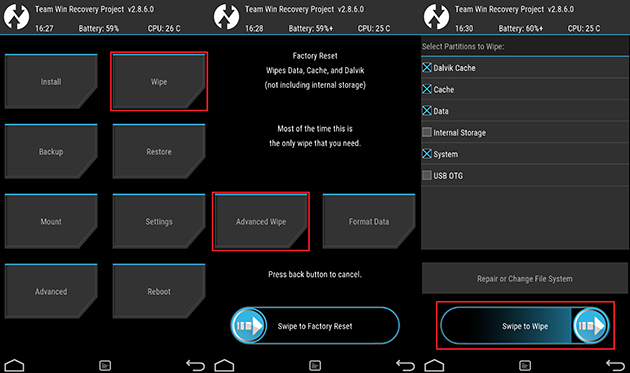
12. Accesează meniul Install, localizează și selectează fișierul oxygen_1.0.0_flashable.zip transferat în memoria telefonului și confirmă instalarea lui glisând către dreapta cursorul Swipe to Confirm Flash.
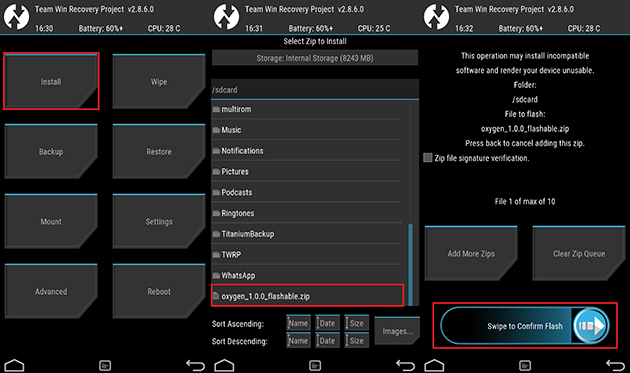
Odată terminat procesul de instalare poți reporni telefonul selectând opțiunea de Reboot din recovery-ul TWRP.
Felicitări! Ai instalat Oxygen OS pe deviceul tău OnePlus One. Acum te poți bucura de toate beneficiile lui Android 5 Lollipop. Să ne spui și nouă părerea ta despre noul sistem de operare în secțiunea de comentarii.